¿Cómo escribir caracteres especiales en un celular Android con el teclado?
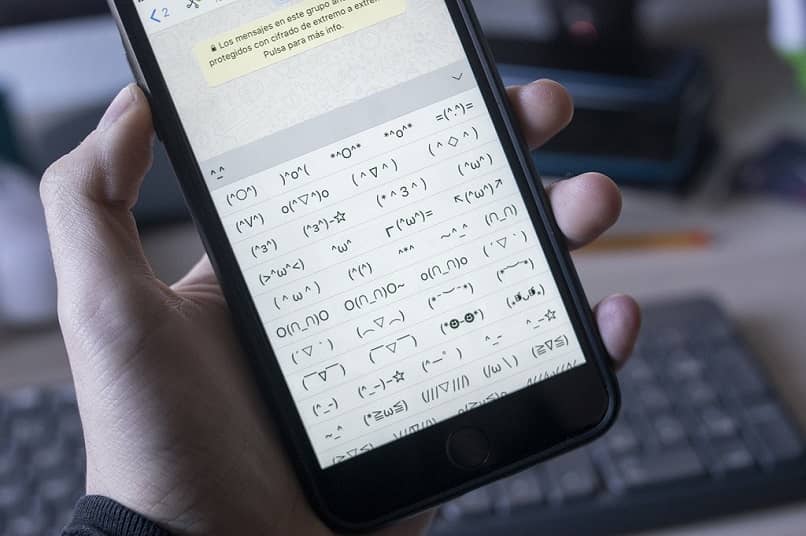
En todo móvil existen teclas especiales las cuales te dejan poner signos que no son comunes. Dichos elementos no son de uso regular, sin embargo nunca esta de más aprender a escribir caracteres especiales en un celular Android.
De hecho, para algunos mensajes o ciertas situaciones seguramente necesitarás incorporar una que otra de estas representaciones, puedes también agregar y utilizar los emojis en tus mensajes.
Escribir caracteres especiales en un celular Android: regulares
Si empleas tu celular con regularidad, probablemente ya has tenido que escribir signos como el “@” o el símbolo de “%” y es posible que ya estés habituado al método de apertura de esta sección.
Pero, si aun así tienes dudas, lo primero que debes hacer para escribir caracteres especiales en un celular Android, es abrir la aplicación en la que deseas escribir los caracteres especiales en Android, como el navegador o el WhatsApp, así podrás pulsar sobre la barra de escritura y hacer que emerja el teclado.
Ahora, no importa si has configurado tu celular para mostrar el teclado en la disposición “Qwerty”, “3/4” o cualquier otra presentación disponible. Pues en todas podrás hallar el icono que te dirige a la sección de símbolos.
Esta, por lo general, se ubica en la parte inferior izquierda del teclado y suele estar representado por alguno de estos caracteres o los números “123”, incluso podrías encontrarlo en una combinación de ambos.
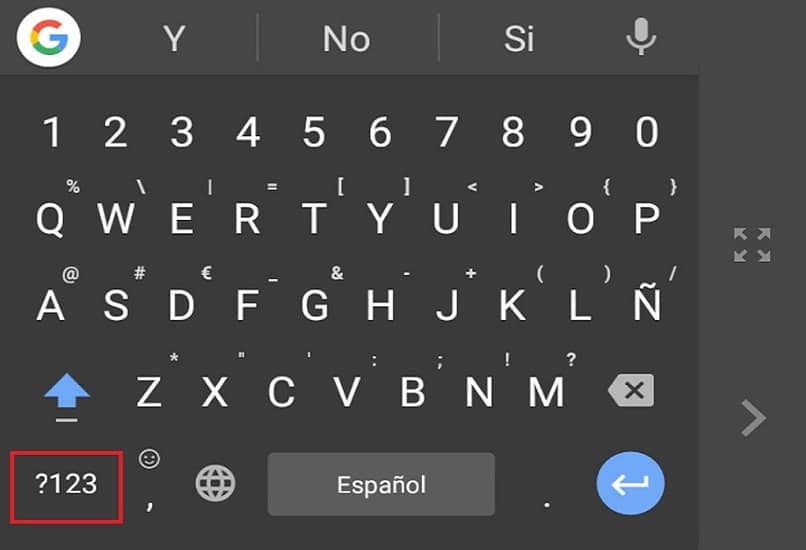
Luego de que pulses sobre dicho elemento verás que aparece la ventana con todos los caracteres especiales que más se utilizan. Si aún no logras dar con el que quieres, puede deberse a que algunos de estos quedan más ocultos o situados en otra página de la misma ubicación. No te preocupes que siempre puedes aprende a escribir más rápido en el teclado de tu celular Android.
Caracteres ocultos
En este sentido, la mayoría de los Smartphones con este sistema operativo, te mostrarán, desde la ventana de caracteres especiales en Android, justo sobre el pin de acceso “123” otro botón de símbolos, esta vez con los elementos “=\<”.
Si pulsas sobre dicho icono verás actualizada la ventana del teclado de tu dispositivo y podrás disfrutar de los caracteres que se mantienen “ocultos”. También debes saber que algunos modelos de Android podrían tener secciones extra, como emojis o más páginas de símbolos.
Unicode Pad: Acceso a más símbolos
Es posible que dentro de los caracteres especiales en Android que puedes hallar por defecto en tu celular no se encuentre el elemento que deseas usar. Para poder contar con él, será necesario que hagas uso de programas especiales para ello.
Una de estas es el “Unicode Pad”, una aplicación gratuita que puedes bajar directamente desde el Play Store y luego seleccionando el botón verde que dice “Instalar”. Utilizar aplicaciones para escribir sin distracciones desde tu celular podrian ayudarte tambien.
Después de que tengas esta app en tu celular, tendrás acceso a diversidad de símbolos especiales y asociados a diferentes tipologías de letras. Una de sus mejores características es que te permite sacar cualquier carácter que quieras y usarlo en otras aplicaciones.

Dentro del Unicode encontrarás, en la parte superior, los botones destinados a “Copiar”, “Pegar”, “Compartir”, y más, los símbolos que desees usar, por lo que, valerse de este programa es muy sencillo.
Además, también te da la oportunidad de crear y editar una lista de tus caracteres especiales favoritos, o aquellos que más utilizas con mayor frecuencia, siendo una especie de forma rápida de acceder a ellos.
Escribir caracteres especiales en un celular con Character Pad
Otra gran opción es el “Character Pad”, pues funciona similar a la aplicación antes mostrada y, de igual manera, puedes bajarla de modo gratuito desde la tienda de Google, pulsando en “Instalar”.
Es un poco más limitada en cuanto a las fuentes de letras, pero tiene una presentación mucho más colorida que el caso anterior. Y, en cuanto a su funcionamiento, también está basado en un repertorio que puedes copiar y pegar en otros programas dentro de tu móvil.
Como opción adicional puedes optar por una aplicación que te permita escribir a mano en el celular donde no tendrás limite en las formas que puedes hacer.